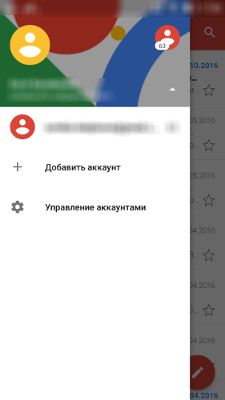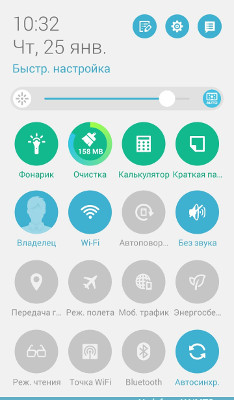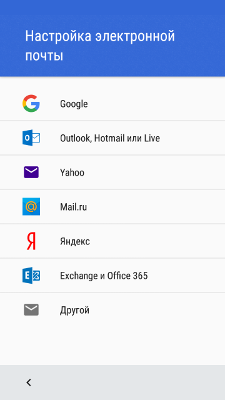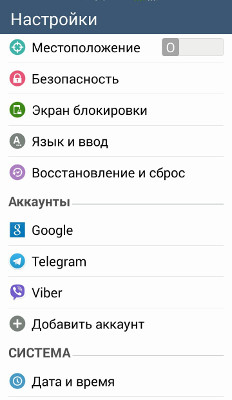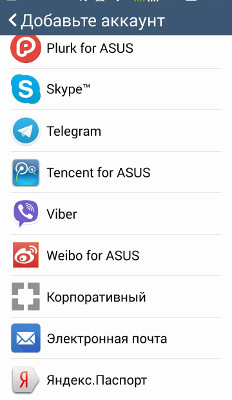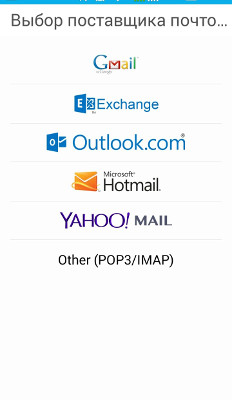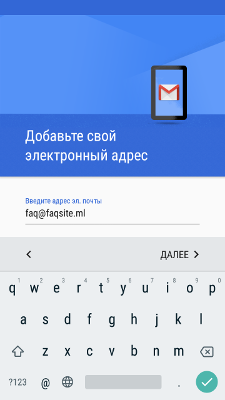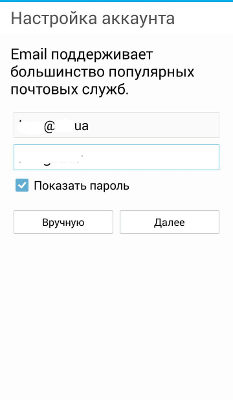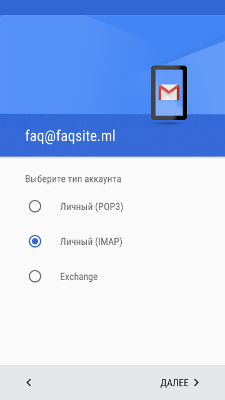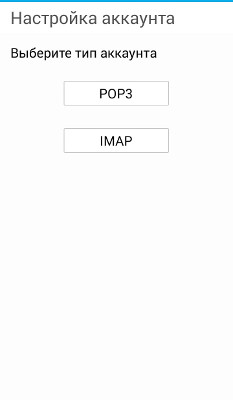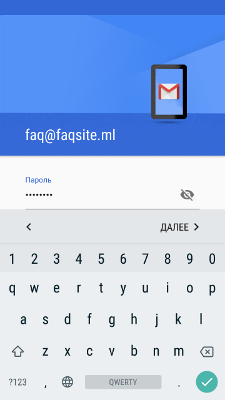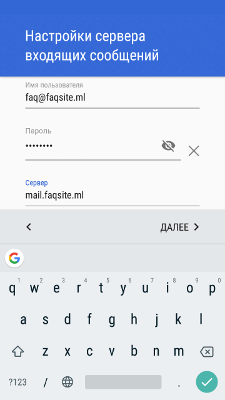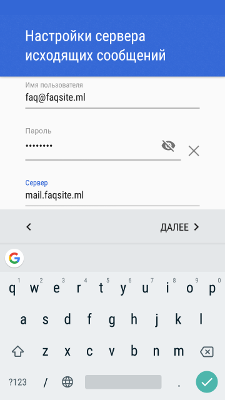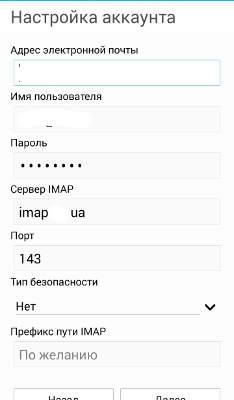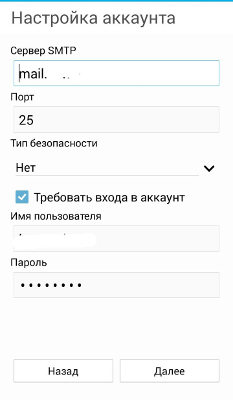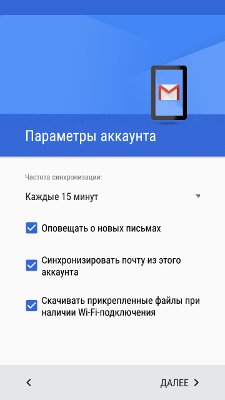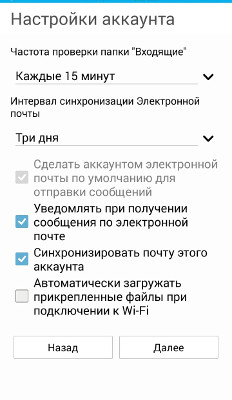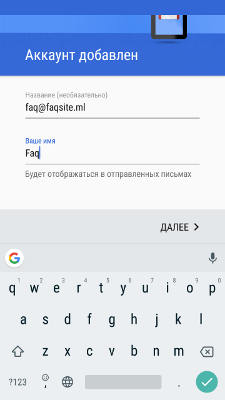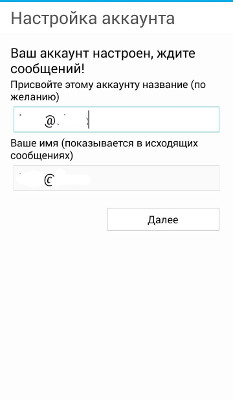Настройка почтового клиента на Android
Ответы на вопросы от компании «Украинский хостинг».
Настройка почтового клиента на ОС Android с помощью приложения Gmail
Запускаем приложение Gmail, после чего нажимаем в боковом меню на кнопку "Добавить аккаунт".
На более старых версиях Android, шаги будут другими:
-
Зайти в настройки телефона (пальцем провести с верхнено края экрана вниз).
- Нажать на шестерёнку.
В следующем окне нажимаем на кнопку "Другой":
- В разделе «Аккаунты» нажать на «Добавить аккаунт»
- Выбрать пункт «Электронная почта»
- Выбрать пункт «Other(POP3/IMAP)»
Указываем адрес электронной почты (В примере указан почтовый ящик faq@faqsite.ml) и нажимаем на кнопку "Далее":
- Указываем адрес электронной почты (в верхнем поле) и пароль (в нижнем поле) и нажимаем Далее
Выбираем протокол POP3 или IMAP и нажимаем на кнопку "Далее" (В примере используется протокол IMAP)
- Выбрать тип аккаунта POP3 или IMAP
Указываем пароль от почтового ящика и нажимаем на кнопку "Далее":
Указываем сервер входящей почты (mail.ваш_домен) и нажимаем на кнопку "Далее":
Указываем сервер исходящей почты (mail.ваш_домен) и нажимаем на кнопку "Далее":
- В поле «сервер IMAP» слово imap заменить на mail и нажать Далее
- Ничего не меняем и нажимаем Далее
Указываем требуемые параметры для аккаунта и нажимаем на кнопку "Далее":
- Нажимаем Далее
Указываем имя, которое будет отображаться в отправленных письмах и нажимаем на кнопку "Далее":
- Сделать необходимые изменения и нажать Далее
На этом настройка почтового клиента завершена.
См.также:
Настройка почтового клиента на Android